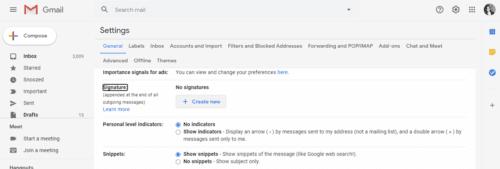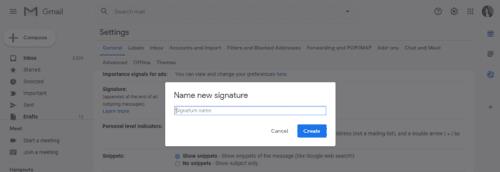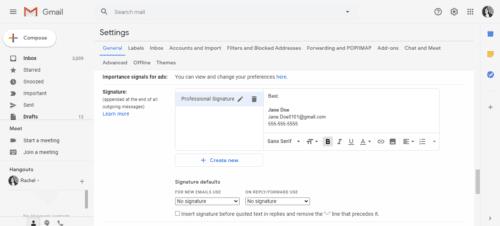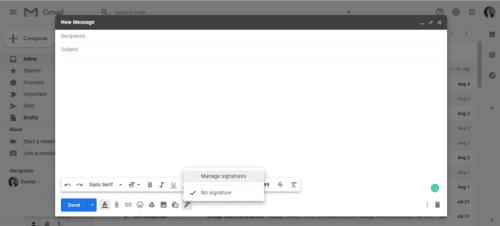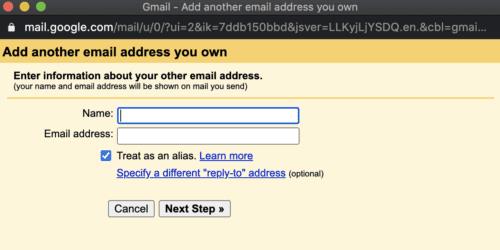Fundi i një emaili është po aq i rëndësishëm sa trupi apo fillimi. Nënshkrimi në fund të email-it ofron informacion jetësor të kontaktit dhe mund të ndihmojë në shfaqjen e personalitetit ose misionit të biznesit tuaj me një citat. Ndonjëherë mund të keni më shumë se një nënshkrim email-i që duhet t'i ndërroni shpesh. Ka disa mënyra të ndryshme që mund ta bëni këtë. Njëra është thjesht duke përdorur një buton në fund të vetë emailit. Mënyra e dytë është që çdo email i lidhur me llogarinë tuaj Gmail t'i caktohet një nënshkrim i ndryshëm.
Pse keni më shumë se një nënshkrim?
Për disa njerëz, të kesh më shumë se një nënshkrim mund të mos duket shumë praktik. Megjithatë, ju mund të përdorni llogarinë tuaj të emailit si për çështje personale ashtu edhe për biznesin dhe nuk dëshironi të përdorni të njëjtin nënshkrim. Kjo do të ishte një arsye e shkëlqyer për të pasur më shumë se një nënshkrim në llogarinë tuaj – gjithçka varet nga mënyra se si po e përdorni llogarinë tuaj të emailit.
Shtimi i një nënshkrimi në llogarinë tuaj
Përpara se të kaloni ndërmjet nënshkrimeve, duhet të siguroheni që keni nënshkrime në llogarinë tuaj.
Sigurohuni që llogaria juaj e Gmail të jetë e hapur.
Në këndin e sipërm të djathtë të dritares do të jetë një simbol si një ingranazh. Ky është butoni juaj i cilësimeve . Klikoni mbi të.
Klikoni mbi Shiko të gjitha cilësimet .
Dritarja e cilësimeve do të hapet në faqen e cilësimeve të përgjithshme. Lëvizni poshtë në fund për të krijuar nënshkrimin tuaj.
Shtoni tekstin e nënshkrimit në kuti. Ju do të duhet të emërtoni atë. Nëse dëshironi, mund të shtoni një imazh ose madje të ndryshoni stilin e tekstit.
Kur të keni mbaruar krijimin e çdo nënshkrimi, lëvizni në fund të faqes dhe klikoni Ruaj ndryshimet .
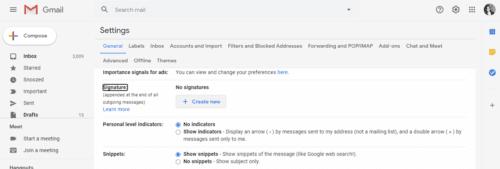
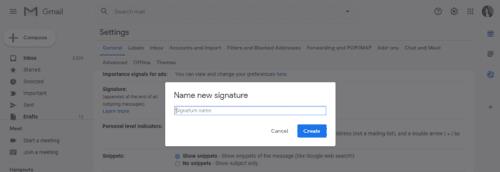
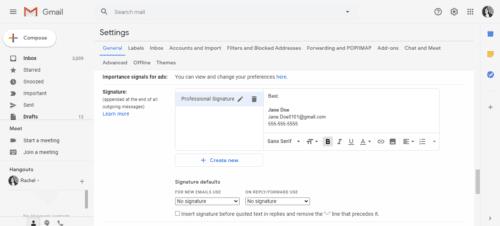
Ju gjithashtu mund të një nënshkrim të paracaktuar. Zgjidhni nënshkrimin që dëshironi si parazgjedhje duke përdorur menynë rënëse poshtë kutisë së tekstit të nënshkrimit.
Menaxhoni nënshkrimet në trupin e postës elektronike
Ju mund ta ndryshoni nënshkrimin në çdo moment gjatë shkrimit të një emaili. Me fjalë të tjera, nuk keni pse ta ndryshoni atë përpara se të filloni të shkruani emailin tuaj.
Nëse keni nevojë të ndryshoni nënshkrimin ndërsa shkruani një email, klikoni butonin Fut nënshkrimin në fund të kutisë së tekstit të emailit. Simboli për këtë buton duket si një stilolaps.
Kur klikoni butonin Fut nënshkrimin, do të shfaqet një meny e re me të gjitha nënshkrimet që keni ruajtur.
Zgjidhni nënshkrimin që dëshironi të përdorni. Kjo do të ndryshojë nënshkrimin pa ndryshuar përmbajtjen e emailit tuaj.
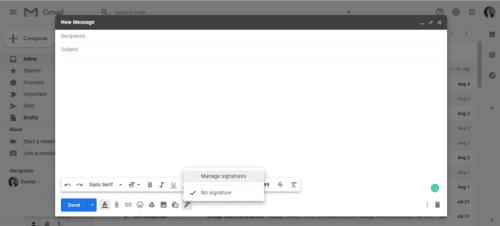
Menaxho nënshkrimet me veçorinë "Dërgo postën si".
Së pari, sigurohuni që të lidhni të gjitha adresat tuaja të emailit me llogarinë tuaj Gmail. Pasi të keni lidhur adresat e nevojshme, mund të caktoni një nënshkrim të ndryshëm për secilën adresë emaili dhe t'i ndryshoni ato përpara se të shkruani një email të ri.
Shtimi i emaileve shtesë
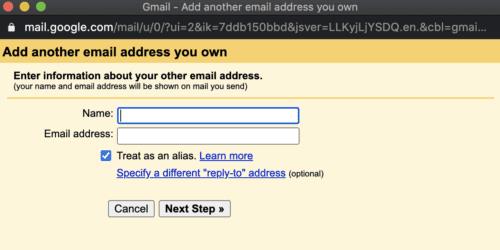
Hapni llogarinë tuaj Gmail.
Klikoni në butonin Cilësimet në këndin e sipërm djathtas të dritares.
Klikoni në Shihni të gjitha cilësimet > skedën Llogaritë dhe Importi ose Llogaritë .
Lëvizni poshtë derisa të gjeni seksionin Dërgo postën si .
Kliko Shto një adresë tjetër emaili .
Shkruani emrin tuaj dhe adresën e emailit që dëshironi të shtoni.
Kliko Hapi tjetër > Dërgo verifikimin .
Nëse po shtoni një email pune ose shkolle, duhet të futni serverin SMTP (si p.sh. smtp.gmail.com ose smtp.yourschool.edu) dhe emrin e përdoruesit dhe fjalëkalimin për llogarinë.
Kliko Shto llogari .
Hyni në llogarinë që po shtoni në Gmail.
Hap email-in e konfirmimit të dërguar nga Gmail.
Klikoni në lidhjen.
Shtimi i një nënshkrimi në adresa të ndryshme emaili
Shkoni te faqja e cilësimeve ku krijoni nënshkrime.
Zgjidhni emailin për të cilin dëshironi të firmosni në një meny rënëse ose një menu në anën e kutisë së nënshkrimit.
Krijoni nënshkrimin dhe klikoni Ruaj ndryshimet .
Ndryshimi i adresave
Nëse keni shumë adresa emaili të bashkangjitura në llogarinë tuaj Gmail, mund të kaloni midis emaileve pa u identifikuar dhe pa u identifikuar. Kur ndërroni adresën, nënshkrimi do të ndryshojë me të.
Kur shkruani një email të ri, klikoni linjën Nga .
Zgjidhni adresën që dëshironi të përdorni. Kjo do të përditësojë çdo cilësim dhe nënshkrim që mund t'i keni caktuar kësaj adrese emaili.
konkluzioni
Ndërrimi ndërmjet nënshkrimeve dhe adresave të emailit është shumë i thjeshtë. Të kesh më shumë se një nënshkrim i mban gjërat të organizuara për ty dhe të ndihmon të dukesh më profesional.